串口模拟键盘输入程序使用说明
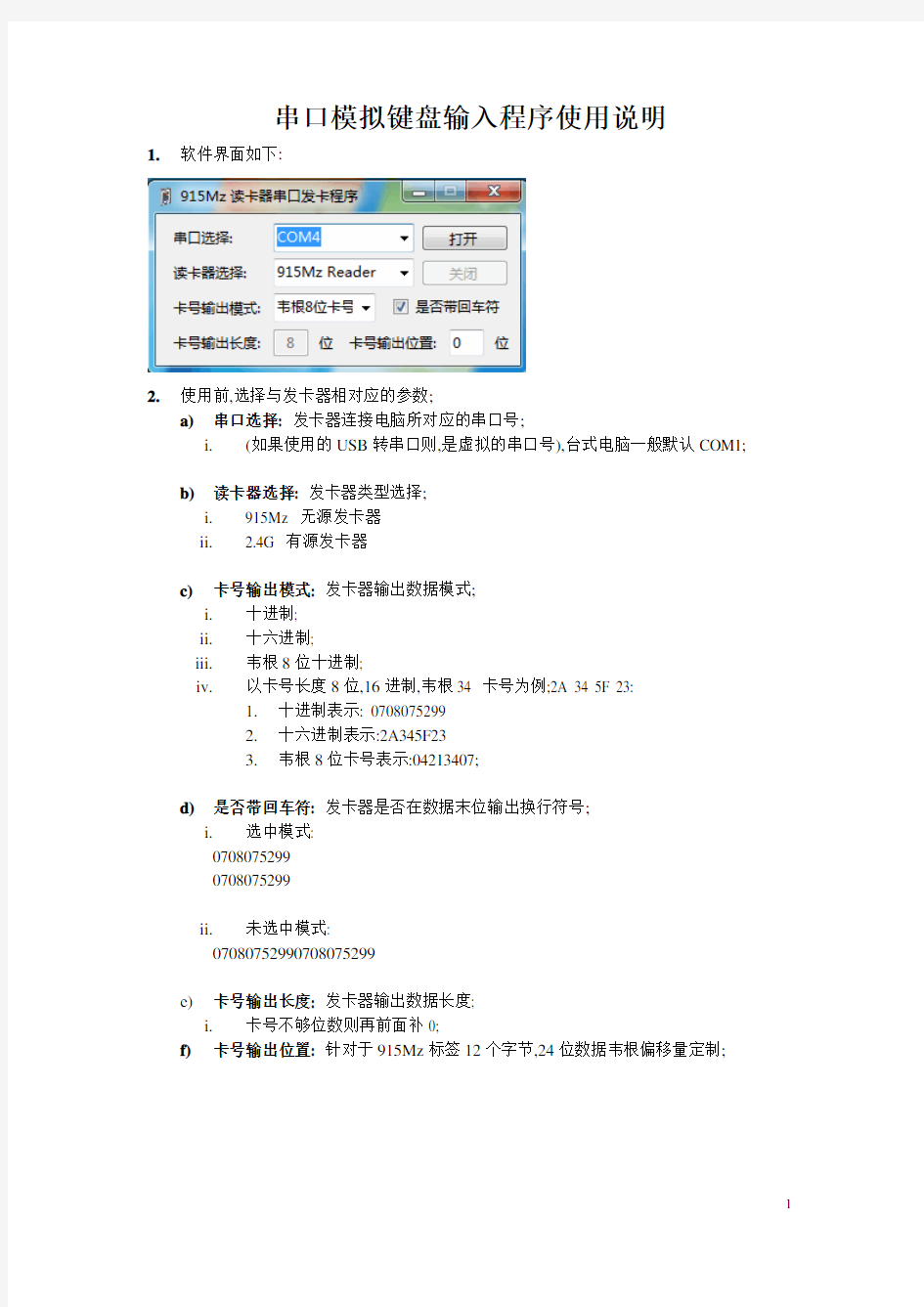
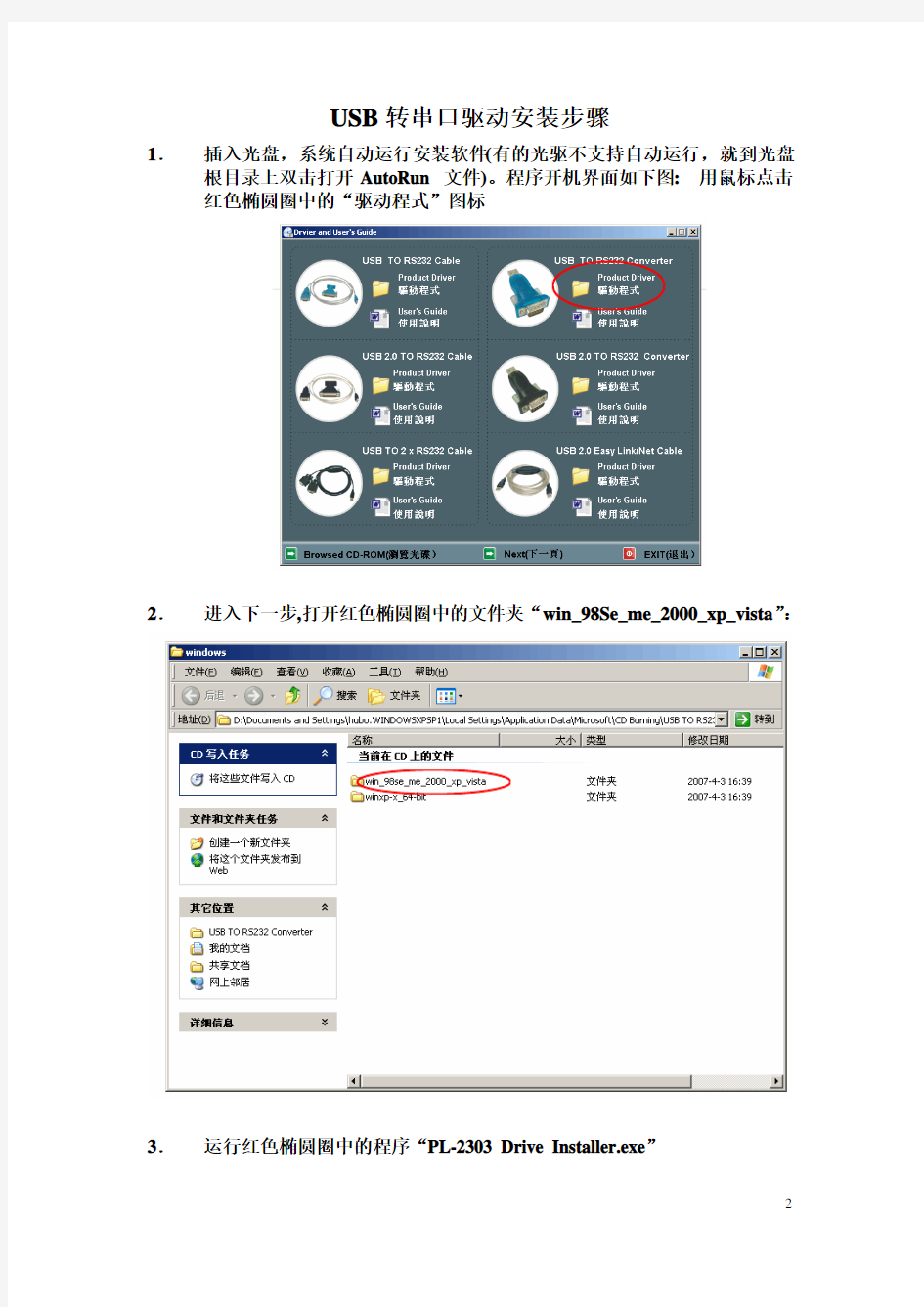
串口模拟键盘输入程序使用说明
1.软件界面如下:
2.使用前,选择与发卡器相对应的参数;
a)串口选择: 发卡器连接电脑所对应的串口号;
i.(如果使用的USB转串口则,是虚拟的串口号),台式电脑一般默认COM1;
b)读卡器选择: 发卡器类型选择;
i.915Mz 无源发卡器
ii. 2.4G 有源发卡器
c)卡号输出模式: 发卡器输出数据模式;
i.十进制;
ii.十六进制;
iii.韦根8位十进制;
iv.以卡号长度8位,16进制,韦根34 卡号为例;2A 34 5F 23:
1.十进制表示: 0708075299
2.十六进制表示:2A345F23
3.韦根8位卡号表示:04213407;
d)是否带回车符: 发卡器是否在数据末位输出换行符号;
i.选中模式:
0708075299
0708075299
ii.未选中模式:
07080752990708075299
e)卡号输出长度: 发卡器输出数据长度;
i.卡号不够位数则再前面补0;
f)卡号输出位置: 针对于915Mz标签12个字节,24位数据韦根偏移量定制;
USB转串口驱动安装步骤
1.插入光盘,系统自动运行安装软件(有的光驱不支持自动运行,就到光盘根目录上双击打开AutoRun 文件)。程序开机界面如下图: 用鼠标点击红色椭圆圈中的“驱动程式”图标
2.进入下一步,打开红色椭圆圈中的文件夹“win_98Se_me_2000_xp_vista”:
3.运行红色椭圆圈中的程序“PL-2303 Drive Installer.exe”
4.运行后如下图:
5.点击“下一步”进入
在安装完成后,插入转接头(如果安装前曾插入过,则要求拔出转接头,重新插入它),系统会重新发现这个设备并为它安装相应的驱动程序(有的系统要求重新启动计算机)。
6.安装完成后的检查:在控制面板中 系统
点击“设备管理器”查看:端口(COM和LPT) 项, 如下图。
系统为它分配了串口: COM4 ,在通讯软件中,要正确选择这里显示的串口
号。
USB转串口驱动安装说明
在Win 7系统中:
1.首先在桌面上选中“我的电脑”,单击右键,选中“属性”(如图2),打开“系统属
性”。
2.然后点击菜单中“硬件”下的“设备管理器”(如图3),打开“设备管理器”菜单。
3.如上图所示则说明驱动没有安装(使用USB转串口连接线时要安装驱动程序,因各个
厂家生产的连接线型号不同,驱动程序也不同,因此最好使用相同型号原配驱动,否则可能导致无法使用),电脑无法使用数据连接线。这时我们可以选中“ 其他设备
<—>USB2.0-Serial”,单击右键“更新驱动程序软件”(如下图所示)
4.弹出对话框如下图:
5.选择”浏览计算机以查找驱动程序软件”,如下图;
等待数秒;中间可能弹出对话框如下图;
7.选择始终安装此驱动程序软件;
8.完成更新之后,在设备管理器的“端口”一栏中可以看到虚拟的串口设备 USB-SERIAL
CH340(COM X), 表示设备已经正确安装完成,可以正常使用。
9.如果在win98、winme、win2000、WinXP系统安装过程中出现设备不能正常使用,请参
看Win 7的安装方法进行程序升级
KEIL中如何用虚拟串口调试串口程序
KEIL中如何用虚拟串口调试串口程序 发表于2008/5/7 15:30:22 以前没接触过串口,一直都以为串口很复杂。最近在做一个新项目,用单片机控制GSM模块。单片机和GSM模块接口就是串口。调试完后觉得串口其实很简单。“不过如此”。这可能是工程师做完一个项目后的共同心态吧。下面详细介绍下如何用虚拟串口调试串口发送接收程序。 需要用到三个软件:KEIL,VSPD XP5(virtual serial ports driver xp5.1虚拟串口软件),串口调试助手。 1、首先在KEIL里编译写好的程序。 2、打开VSPD,界面如下图所示: 左边栏最上面的是电脑自带的物理串口。点右边的add pair,可以添加成对的串口。一对串口已经虚拟互联了,如果添加的是COM3、COM4,用COM3发送数据,COM4就可以接收数据,反过来也可以。 3、接下来的一步很关键。把KEIL和虚拟出来的串口绑定。现在把COM3和KEIL 绑定。在KEIL中进入DEBUG模式。在最下面的COMMAND命令行,输入MODE COM3 4800,0,8,1(设置串口3的波特率、奇偶校验位、数据位、停止位,打开COM3串口,注意设置的波特率和程序里设置的波特率应该一样)ASSIGN COM3
4、打开串口调试助手 可以看到虚拟出来的串口COM3、COM4,选择COM4,设置为波特率4800,无校验位、8位数据位,1位停止位(和COM3、程序里的设置一样)。打开COM4。 现在就可以开始调试串口发送接收程序了。可以通过KEIL发送数据,在串口调试助手中就可以显示出来。也可以通过串口调试助手发送数据,在KEIL中接收。这种方法的好处是不用硬件就可以调试。这是网上一篇文章介绍的方法,联系我实际的使用做了整理。有用的着的人就不用继续摸索了
单片机模拟串口
随着单片机的使用日益频繁,用其作前置机进行采集和通信也常见于各种应用,一般是利用前置机采集各种终端数据后进行处理、存储,再主动或被动上报给管理站。这种情况下下,采集会需要一个串口,上报又需要另一个串口,这就要求单片机具有双串口的功能,但我们知道一般的51系列只提供一个串口,那么另一个串口只能靠程序模拟。 本文所说的模拟串口,就是利用51的两个输入输出引脚如P1.0和P1.1,置1或0分别代表高低电平,也就是串口通信中所说的位,如起始位用低电平,则将其置0,停止位为高电平,则将其置1,各种数据位和校验位则根据情况置1或置0。至于串口通信的波特率,说到底只是每位电平持续的时间,波特率越高,持续的时间越短。如波特率为9600BPS,即每一位传送时间为1000ms/9600=0.104ms,即位与位之间的延时为为0.104毫秒。单片机的延时是通过执行若干条指令来达到目的的,因为每条指令为1-3个指令周期,可即是通过若干个指令周期来进行延时的,单片机常用11.0592M的的晶振,现在我要告诉你这个奇怪数字的来历。用此频率则每个指令周期的时间为(12/11.0592)us,那么波特率为9600BPS每位要间融多少个指令周期呢?指令周期s=(1000000/9600)/(12/11.0592)=96,刚好为一整数,如果为4800BPS则为96x2=192,如为19200BPS则为48,别的波特率就不算了,都刚好为整数个指令周期,妙吧。至于别的晶振频率大家自已去算吧。现在就以11.0592M的晶振为例,谈谈三种模拟串口的方法。 方法一:延时法 通过上述计算大家知道,串口的每位需延时0.104秒,中间可执行96个指令周期。 #define uchar unsigned char sbit P1_0 = 0x90; sbit P1_1 = 0x91; sbit P1_2 = 0x92; #define RXD P1_0 #define TXD P1_1 #define WRDYN 44 //写延时 #define RDDYN 43 //读延时 //往串口写一个字节 void WByte(uchar input) { uchar i=8; TXD=(bit)0; //发送启始 位 Delay2cp(39); //发送8位数据位 while(i--) { TXD=(bit)(input&0x01); //先传低位 Delay2cp(36); input=input>>1; } //发送校验位(无)
串口调试助手使用方法
串口调试助手使用方法 你可以试试串口监控器,一个功能强大,非常易用的软件。 串口监控器是一个免费的多功能串口通讯监控软件,它能够多种方式显示,接收,分析通讯数据;能够以多种灵活方式发送数据;功能强大,操作简便,在串口通讯监控,设备通讯测试中,能够有效提高工作效率。 主要功能如下: 接收数据: 1. 以十六进制方式显示接收到的数据。 2. 以字符方式显示接收到的数据。 3. 数据帧自动识别,分行显示。 4. 接收数据自动换行设置。 5. 显示或隐藏数据帧的接收时间。 6. 自动清除,自动保存接收到的数据。 7. 接收数据个数计数。 发送数据: 1. 十六进制方式发送数据。 2. 字符串方式发送数据。 3. 发送“发报窗口”当前光标行的数据帧。 4. 循环发送“发报窗口”当前光标行的数据帧。 5. 循环发送“发报窗口”固定行的数据帧。 6. 循环依次发送“发报窗口”的多行数据帧。(设置起始行,行数) 7. 触发发送,接收到“发报窗口”某一行数据,触发发送“发报窗口”另一行数据。 8. 发送数据个数计数。 实用增强功能: 1. 强大易用的进制转换功能。 2. 智能识别当前光标处数据帧的行号,“字符”或“十六进制数”的个数。 3. 智能计算当前选择的“字符”或“十六进制数”的个数。 4. 强大的数据查找功能。 5. 定时保存,定时清除数据。 6. 根据自己的喜好,灵活变换操作界面。
应用场合: 1. 截取和分析设备之间通讯数据流。 2. 串行外围设备硬件开发。 3. 串行设备驱动程序开发。 4. 调试和测试设备和设备之间的串行通讯过程。 5. 记录和分析RS232/422/485通信过程。 6. 模拟某设备通讯过程,对另外设备进行通讯测试。
用单片机普通I_O口模拟串口的一种方法
电子报/2005年/12月/18日/第011版 单片机应用 用单片机普通I/O口模拟串口的一种方法 南昌李春玲 MCS-51系列单片机片内有一个串行I/O端口,通过引脚RXD (P3.0)和TXD(P3.1)与外设进行全双工的串行异步通信。串行端口有四种基本工作方式:方式0主要用于外接移位寄存器,以扩展单片机的I/O接口;方式1多用于双机之间或与外设的通信;方式2、方式3除有方式1的功能外,还可用作主从式多机通信,构成分布式多机系统。 在应用系统中,若需要多个串口,且各串口工作方式要求不同,如:通信波特率不一样,通常的方法是扩展一片可编程串行接口芯片,如8251或8250,但这样增加了硬件开销,且需要占用较多的I/O资源。本文介绍一种用单片机普通I/O口模拟串口的方法。 以A、B两个单片机之间的串行通信为例,电路如图1所示。使用了P1口中的3条普通I/O口,其中P1.0为串行发送端(模拟TXD),P1.1为串行接收端(模拟RXD),P1.2作为对方单片机的中断申请信号INTO的输入线(模拟内部串行口中断源RI/TI)。 串行通信信息帧的发送与接收由软件编程实现。工作过程如下(以A机发送、B机接收为例): 1.A机从P1.2口输出中断申请信号。 2.A机通过P1.0口发送一帧模拟信息。串行通信采用异步传送格式:包括1位起始位(低电平)、7或8位数据编码、1位奇偶校验位(可不要)、1位停止位(高电平)。串行通信中,如果数据传送的波特率为1200bps,则每位信息维持时间为0.833ms。 程序段TTXD完成上述发送功能。信息帧为10位(1位起始位、8位数据编码、无奇偶校验位、1位停止位)。 3.B机接收到INTO的中断申请信号后,自动进入中断服务程序,同步进行模拟异步接收。当P1.1口从高变低时,说明一帧开始,然后依次接收8位数据编码,采样数据在每一位的中间进行,故接收与发送要错开半位,最后检测到高电平后,跳出中断。一次中断完成一帧信息的接收,获得一个字节的数据。 INTO的中断服务程序段RRXD完成上述接收功能。 程序清单如下: TTXD:MOV A,#DATA;发送字节送A CLR P1.2;送中断申请信号 SETB P1.0 LCALL DELAY417
串口调试助手VC++6.0程序
串口调试助手源程序 及编程详细过程 作者:龚建伟 2001.6.20 可以任意转载,但必须注明作者和说明来自https://www.360docs.net/doc/131849740.html,,不得作为商用 目次: 1.建立项目 2.在项目中插入MSComm控件 3.利用ClassWizard定义CMSComm类控制变量 4.在对话框中添加控件 5.添加串口事件消息处理函数OnComm() 6.打开和设置串口参数 7.发送数据 在众多网友的支持下,串口调试助手从2001年5月21日发布至今,短短一个月,在全国各地累计下载量近5000人次,在近200多个电子邮件中,20多人提供了使用测试意见,更有50多位朋友提出要串口调试助手的源代码,为了答谢谢朋友们的支持,公开推出我最初用VC控件MSComm编写串口通信程序的源代码,并写出详细的编程过程,姑且叫串口调试助手源程序V1.0或VC串口通讯源程序吧,我相信,如果你用VC编程,那么有了这个代码,就可以轻而易举地完成串口编程任务了。(也许本文过于详细,高手就不用看) 开始吧: 1.建立项目:打开VC++6.0,建立一个基于对话框的MFC应用程序SCommTest(与我源代码一致,等会你会方便一点); 2.在项目中插入MSComm控件选择Project菜单下Add To Project子菜单中的 Components and Controls…选项,在弹出的对话框中双击Registered ActiveX Controls项(稍等一会,这个过程较慢),则所有注册过的ActiveX控件出现在列表框中。选择Microsoft Communications Control, version 6.0,,单击Insert按钮将它插入到我们的Project中来,接受缺省的选项。(如果你在控件列表中看不到Microsoft Communications Control, version 6.0,
单片机IO口模拟串口程序(发送+接收)
前一阵一直在做单片机的程序, 由于串口不够,需要用10 口来模拟出一个串口。 经过若干曲 折并参考了一些现有的资料,基本上完成了。现在将完整的测试程序,以及其中一些需要总 结的部分 贴出来。 程序硬件平台:11.0592M 晶振,STC 单片机(兼容51) /*************************************************************** * 在单片机上模拟了一个串口,使用 P2.1作为发送端 * 把单片机中存放的数据通过 P2.1作为串口 TXD 发送出去 ***************************************************************/ #in elude
VSPM 虚拟串口软件
VSPM虚拟串口软件使用帮助 (Ver2.1)
一、 软件介绍软件介绍 (44) 1、 功能说明...........................................................................................................................4 2、 VSPM 软件适用范围及应用条件...................................................................................5 3、 VSPM 虚拟串口性能参数...............................................................................................5 4、 发送缓冲 (5) 二、 安装VS VSPM PM 虚拟串口软件 (66) 1、 快速安装...........................................................................................................................6 1. 执行VSPM.exe ..........................................................................................................6 2. 选择工作模式...........................................................................................................6 3. 选择虚拟串口建立方式...........................................................................................8 2、 应用方式. (10) 三、 设备探测器设备探测器 (1111) 1. 选择<扫描添加设备>,就可以进入设备探测器 (11) 2. 使用设备探测器.....................................................................................................11 3. 设备探测器工作方式 (11) 四、 Client 模式 (12) 1、 Client 模式虚拟串口工作特点......................................................................................12 2、 添加一个虚拟串口 (12) 五、 Server 模式 (14) 2、 Server 模式工作特点......................................................................................................14 3、 添加一个虚拟串口.........................................................................................................14 4、 Server 模式下服务器管理功能 (16) 六、 UDP 广播模式 (1717) 1、 UDP 广播模式工作特点................................................................................................17 2、 添加一个虚拟串口 (17) 七、 同步虚拟串口与串口服务器端口参数........................1919 八、 远程设备管理功能远程设备管理功能 (1919) 1、 先决条件.........................................................................................................................19 2、 重启此设备和检查此设备连接.....................................................................................20 3、 管理此设备 (21) 九、 VSPM 参数设置 (2222) 1、 基本参数.........................................................................................................................22 2、 网络参数.........................................................................................................................23 3、 工作参数 (24) 十、 串口数据跟踪功能串口数据跟踪功能 (2626) 1. 选中一个串口,然后选择<跟踪此串口数据>,就可以跟踪此串口数据。 (26)
串口调试助手使用说明概要
串口调试助手使用说明 为简单明了,有些不言自明的功能不作介绍。 1 串口调试助手 1.1 设置串口参数: 串口号:1-16 波特率:600-256000,>115200 时需要硬件支持。 2 接收区/键盘发送区 2.1 接收数据 a 设置串口参数 b 如果要按十六进制形式显示接收数据,将十六进制显示选项选中。 c 点击打开/关闭串口区中的打开串口按钮。 2.2 显示接收数据的长度 因某些限制,显示接收数据的文本不能太长,所以当显示文本长度快达到 62K 时会自动将显示文本删减到 32K,此时文本可保留 32K 的字符或约 10K 的十六进制数据显示。 2.3 在键盘上发送英文字符 a在接收区/键盘发送区的输入框中用鼠标点一下。 b在键盘按下按键立刻发送。 在这里不能发送回车换行,也不能发送汉字,若要发送请在单字符串发送区发送。 3 发送数据 可以发送单字符串,多字符串(字符串序列或直接在键盘上发送英文字符。有两种发送数据格式,一种是普通的字符串,另外一种是十六进制数据即 HEX 格式数据。发送 HEX 格式数据时要在字符串输入区中输入 HEX 格式字符串,并且要将相应区内的十六进制发送选项选中。 例:HEX 格式数据字符串12 34 AB CD FF
3.1 单字符串发送区 3.1.1自动发送,自动发送周期: 此项功能可以每隔一段时间反复地自动发送输入框中的数据,点击自动发送按钮后即启动自动发送功能。 自动发送周期最大为 65535mS。 3.2 多字符串发送区 在多字符串发送区可以发送一个字符串,或者自动地、依次发送所有的字符串。 请把鼠标移到“接收区/键盘发送区”和“多字符串发送区”之间,当鼠标形状发生变化时按下鼠标器的左键不松开,然后移动鼠标,将“多字符串发送区”的宽度调宽一些,让“间隔时间”显露出来。 3.2.1发送一个字符串 a 输入字符串。 b 如果要发送 16 进制数据, 要先在字符串后的 HEX 选项框中打上对勾。 c 点击发送按钮。发送后,按钮上的数字作为当前字符串序号保存起来,此序号在自动循环发送中要用到它。 3.2.2 发送多个字符串(字符串序列 a 输入多个字符串。 b 如果要发送 16 进制数据, 将相应的 HEX 选项打上对勾。 c 输入间隔时间,最大为 65535mS。 d 点击自动循环发送按钮。 延时时间到达后发送当前字符串( 见3.2.1的步骤 c 的下一个字符串,间隔一段时间后再发送下一个。发送完毕自动从头开始继续发送。 4 打开/关闭串口区 下载后打开串口选项:选中这选项后,每次下载后会自动打开调试助手指定的串口,接收应用程序发送的数据。
STC单片机虚拟串口发送程序(超简单)
STC单片机(STC12C5A32S)虚拟串口发送程序 //虚拟串口发送子函数 void Uart(uint8 a) { ACC=a; //TXD3是已经定义的任意的发送端口 TR1=1; TXD3=0; //发送起始位 while(TF1==0); TF1=0; //TF1必须清零,因为只有启用T1中断才会自动清零 TXD3=ACC0; //发送8个位也可以用移位来发送,ACC0-ACC7也必须先定义 while(TF1==0); //表示ACC的8个位,如果用移位发送,就不用这样定义。 TF1=0; TXD3=ACC1; while(TF1==0); TF1=0; TXD3=ACC2; while(TF1==0); TF1=0; TXD3=ACC3; while(TF1==0); TF1=0; TXD3=ACC4; while(TF1==0); TF1=0; TXD3=ACC5; while(TF1==0); TF1=0; TXD3=ACC6; while(TF1==0); TF1=0; TXD3=ACC7; while(TF1==0); TF1=0; TXD3=1; //发送停止位 while(TF1==0); TF1=0; TR1=0; } 该子函数使用T1定时器,T0也可以。采用8位自动重装,重装值为A0 Main() { TMOD = 0x21; //T0:模式1,16位定时器。T1:模式2,8位定时器,自动重装AUXR &= 0x3f; //定时器0和定时器1与普通8051定时器一样(不同的单片机设置可能
不同) TL1 = 0xa0; //虚拟串口波特率:9600 TH1 = 0xa0; ET0 = 1; ET1 = 0; //T1中断一定不要使用,要不接收会错误 TR0 = 1; TR1 = 0; Uart(0xaa); //0xaa是发送的数据,如果接收有误,在发送一个字节后可加点延时//延时 While(1); //具体程序此处省略 } 注:因本人实验的硬件不需要模拟串口来接收数据,故没给出虚拟串口接收程序。 以上程序已验证成功。
串口调试助手使用规范V15.01(试用)
串口调试助手使用规范(试用) ——截取指令方法
版本:V15.01 日期:2015.0128 类别:APP 使用规范
1
串口调试助手使用规范(试用) 截取指令方法
广州市英沙电子系统有限公司 2015-01-28 发布
串口调试助手使用规范(试用) ——截取指令方法
版本:V15.01 日期:2015.0128 类别:APP 使用规范
2
目 录
1 引言 ................................................................................................................................................................................... 3 2 使用前准备........................................................................................................................................................................ 3 3 串口调试助手及其安装 ................................................................................................................................................... 3 4 串口线与设备的物理连接 ............................................................................................................................................... 4 5 串口调试助手截取指令步骤 ............................................................................................................................................ 4 6 分析截取的指令............................................................................................................................................................... 6?
51单片机模拟spi串行接口程序
51单片机模拟spi串行接口程序 51单片机模拟spi串行接口程序,在keilc51下编写 sbit CS=P3^5; sbit CLK= P1^5; sbit DataI=P1^7; sbit DataO=P1^6; #define SD_Disable() CS=1 //片选关 #define SD_Enable() CS=0 //片选开 unsigned char SPI_TransferByte(unsigned char val) { unsigned char BitCounter; for(BitCounter=8; BiCounter!=0; BitCounter--) { CLK=0; DataI=0; // write if(val&0x80) DataI=1; val<<=1; CLK=1; if(DataO)val|=1; // read } CLK=0; return val; }sbit CLK= P1^5; sbit DataI=P1^7;
sbit DataO=P1^6; #define SD_Disable() CS=1 //片选关 #define SD_Enable() CS=0 //片选开 unsigned char SPI_TransferByte(unsigned char val) { unsigned char BitCounter; for(BitCounter=8; BiCounter!=0; BitCounter--) { CLK=0; DataI=0; // write if(val&0x80) DataI=1; val<<=1; CLK=1; if(DataO)val|=1; // read } CLK=0; return val; } sbit CLK= P1^5; sbit DataI=P1^7; sbit DataO=P1^6; #define SD_Disable() CS=1 //片选关 #define SD_Enable() CS=0 //片选开
如何使用IFD9506之虚拟串口访问PLC
如何使用IFD9506之虚拟串口访问PLC 一、连接方式 PC IFD9506 PLC PC与IFD9506的连接方式为工业以太网。 IFD9506与PLC的连接方式为RS485,接线图如下: IFD9506 PLC D+ ---------------------- + D- ----------------------- - SG --------------------- SG 二、PLC之通讯设置 设置PLC之RS485接口的通讯参数为9600,7,E,1,通讯模式为ASCII,通讯地址为1。在程序之初始位置写入以下程序,并下载至PLC,且PLC处于运行状态,全新的PLC也可不进行此操作,因为,出厂默认值即为本例的设定值。 三、计算机之设置 计算机需设置与IFD9506连接之以太网卡的IP地址,本例中IP设置为192.168.1.1,子网掩码为255.255.255.0,默认网关为192.168.1.1,如下:
计算机的IP地址与IFD9506的IP地址必须同在一个网段内,且IP地址不可重复。 四、IFD9506之通讯设置 1、设置IFD9506之RS485接口的通讯参数为9600,7,E,1,通讯模式为ASCII,通讯地址为2,工业以太网之IP地址为192.168.1.5,子网掩码为255.255.255.0,默认网关为192.168.1.1,如下图: 设置通讯模式为“序列主站”,通讯口协议设置为“自定义COM2”。
此通讯口协议必须设置与PLC之通讯协议完全一致。 自定义项中将序列主站的监听端口设置为20001。 设置完成后,点击【应用】确认配置生效。 2、检验计算机与IFD9506的通讯连接是否正常 计算机与IFD9506的IP地址均设置完成后,将网线进行正确连接后,可使用计算机的运行命令对IFD9506进行检验,用来检查工业以太网是否连接正常,如下: 在运行命令框中输入ping 192.168.1.5(IFD9506之IP地址),如果连线正常则会出现以下对话框: 中间空白处会显示ping之IP地址。 3、增加虚拟串口 使用DCISoft V1.05(或更高版本)软件与IFD9506进行工业以太网连接。
虚拟串口使用方法
虚拟串口使用方法 虚拟串口访问方法要配合上位机驱动软件一起使用。安装了虚拟串口驱动程序后,利用虚拟串口管理软件创建一个虚拟串口,此虚拟串口的使用方法相当于电脑自带的实串口,它会自动检测打开该串口的软件所用的波特率和数据位停止位等信息,并同步到串口服务器,不需要手动设置。虚拟串口软件具有网络连接心中检测功能,可以检测到网络的异常断开,并自动重新连接。 按以下步骤操作,先把串口服务器的工作模式设置为TCP 服务器模式,再安装驱动软件创建串口。 0,串口服务器的设置 先通过网页浏览器登录串口服务器管理页面,设置串口服务器的工作参数。在浏览器的URL地址栏中输入串口服务器的IP地址(如串口服务器的默认IP为:192.168.1.111,用户名为:admin,密码为:admin),打开管理登录界面: 输入用户名和密码后看到串口服务器的当前工作参数:
在对应的串口的[串口设置]功能选项中的[连接模式]选项中选择“TCP 服务器”(串口服务器一厂时一般默认为该模式),其它参数不用设置(驱动程序会根据实际检测到的情况自动 修改)。如下所示:
其它选项不用填,选择“保存为默认设置”后提交马上生效,关机后仍然生效,当[连接模式]改变时请重启串口服务器。 1 虚拟串口软件安装 要通过虚拟串口方式来访问设备必须安装此软件,通过socket方式即可不安装. 安装软件系统要求: 操作系统:windows2000/XP/2003; CPU:1.4G或以上; 内存:128M以上。 在安装文件中,双击Setup.exe 文件,进入安装界面.
点击下一步,进入下一个安装界面, 如果同意软件安装协议选择”我接受”,否则选择”取消”退出安装.选择”我接受”进入下一个安装界面: 选择程序安装目标文件夹,由于所需空间很小,只需要8M左右,一般按照默认则可,若要改变目标文件夹,在”浏览”中选择你的目标文件夹,单击”安装”按钮进入一下安装界面. 在安装过程中会弹出以下窗口,提示正在安装驱动,请勿关闭此窗口,驱动安装完成后些窗口会自动关闭。
51单片机IO口模拟串口通讯C源程序
51单片机IO口模拟串口通讯C源程序 #include
F_TM=0; while(!F_TM); BT_SND=ACC1; F_TM=0; while(!F_TM); BT_SND=ACC2; F_TM=0; while(!F_TM); BT_SND=ACC3; F_TM=0; while(!F_TM); BT_SND=ACC4; F_TM=0; while(!F_TM); BT_SND=ACC5; F_TM=0; while(!F_TM); BT_SND=ACC6; F_TM=0; while(!F_TM); BT_SND=ACC7; F_TM=0; while(!F_TM); BT_SND=1; F_TM=0; while(!F_TM); TIMER0_DISABLE; //停止timer #else unsigned char ii; ii=0; F_TM=0; BT_SND=0; //start bit
USB模拟串口设置说明
19系列扫描枪USB模拟串口设置操作手册 1、串口驱动的安装: 1) 解压驱动文件“Honeywell Scanning and Mobility (HSM) USB serial driver.zip”。 2) 执行解压缩后的文件夹中的“_Install.bat”。 3) 将扫描枪插入电脑USB中,系统自动进行默认安装。 2、扫描器设置:确定扫描枪的读取方式为USBSerial,扫描下面条码。必须执行此操作。 3、串口配置 1) 查看端口号,驱动安装完成后,打开设备管理器,找到端口(COM和LPT),就能找到Xenon 1900 Area_Imaging Scanner,根据端口情况的不同,端口号不固定.
2) 串口参数设置.可以根据具体情况设置串口传输速率,数据位,校验位等.具体设置如下图. 3) 更改串口端口号: 如果需要统一端口号,在属性Force COM port 选项中按照下图设置。COM port可以是下面推荐的值,也可以是使用1~17以内未使用的端口数值。点击确定系统将自动更改。 更改后的端口:
4、串口测试 1)运行超级终端:串口配置完成后,我们可以通过电脑自带的超级终端进行验证串口配置是否正确。在开始–所有程序–附件–通讯–超级终端,点击超级终端 2)配置超级终端,链接使用COM15,串口属性按照系统属性里面的设置进行配置。 3)扫描条码。 配置完成后,在焦点处,扫描条码,将显示扫描到的数据。 如果能够快速显示数据,则表示我们虚拟串口的扫描枪,设置完成。
19GSR 车管所读取方式: 19GSR在车管所监控软件设置方式: 虚拟出串口的端口号
串口调试助手3_用户手册
串口调试助手3.0版 使用说明书
目录 串口调试助手3.0版 (1) 使用说明书 (1) 串口调试助手3.0版简介 (1) 安装串口调试助手3.0版 (2) 使用频道列表 (3) 使用A频道 (4) 使用B频道 (5) 使用C频道 (6) 使用D频道 ............................................................ 错误!未定义书签。
软件使用说明书串口调试助手3.0版简介 串口调试助手3.0版是WMD工 作室最新研发的智能调试工具, 是不折不扣的“串口助手”。 串口调试助手3.0版可以实现的功 能包括发送接受16进制数、字符 串、传输文件、搜索出空闲串口 等,此外,还可以搜索用户自定义设置其他的项目。 为了让大家更好的使用串口调试助手3.0版将提供自动更新功能,用于免费升级软件以及修正bug.。 1
软件使用说明书 安装串口调试助手3.0版 安装串口调试助手需要Windows 2000/XP/2003/Vista操作系统中 的任一种,Windows NT 4.0 下面 没有测试过,不保证可运行。 串口调试助手为绿色软件,下载 后只需要复制到硬盘上的指定目录中即安装完成。 因为要到网络上加查更新,如果您的计算机的安 全防护软件提示,该程序需要访问网络的时候, 建议选择“允许”访问。 2
软件使用说明书使用列表 软件安装完成后,直接双击“串口调试助手3.0”即可运行软件。 检查串口线是否连接到计算机和设备 上。如果2端都是本计算机上的串口, 一定确认串口调试助手打开的是您指 定的串口。 3
利用VIRTUAL TERMINAL模拟单片机串口收发实验
利用VIRTUAL TERMINAL模拟单片机串口收发实验 程序 #include
EA=1; //开总中断 ES=1; //开串口接收中断 //TI = 0; TR1=1; //定时器开启 delay(200); putstring("abc\r\n"); //串口向终端发送字符串,结尾处回车换行putstring("----------------------\r\n"); delay(50); while(1) { } } // void revdata(void) interrupt 4 { unsigned char temp; if(RI==0) return; //如果没有接收中断标志,返回 ES=0; //关闭串口中断 RI=0; //清串行中断标志位 temp=SBUF; //接收缓冲器中的字符 putchar(temp); //将接收的字符发送出去 ES=1; //开启串口中断 }
虚拟串口Virtual Serial Port说明书
VSPM虚拟串口软件使用帮助虚拟串口软件使用帮助 (Ver2.5) (Ver2.5)
一、一、 软件介绍软件介绍 1、 功能说明功能说明 VSPM 虚拟串口软件可以将TCP/IP 连接、连接、UDP UDP 广播,映射成本机的虚拟COM 口,应用程序通过访问虚拟串口,就可以完成远程控制、数据传输等功能。等功能。 VSPM 虚拟串口软件特点:虚拟串口软件特点: 多虚拟串口映射多虚拟串口映射 收/发多线程架构发多线程架构 支持虚拟串口参数同步指令支持虚拟串口参数同步指令 自动错误纠正、自动连接、自动重新试自动错误纠正、自动连接、自动重新试 实时虚拟串口数据传输监控实时虚拟串口数据传输监控 集成Telnet 管理器管理器 集成设备探测器集成设备探测器 Server Server、、Client Client、、U DP 广播模式,广播模式,33种工作模式种工作模式 支持扩展DLL 插件,具备强大的扩展功能插件,具备强大的扩展功能 免费软件免费软件
2、 VSPM 软件适用范围软件适用范围 适用的嵌入式设备适用的嵌入式设备 可以将任何使用TCP/IP 或UDP 广播方式传输数据的嵌入式设备虚拟成本机COM 口。口。 这些设备包括串口服务器、无线DTU 或其他各类嵌入式以太网&TCP/IP 设备。设备。 虚拟串口互联虚拟串口互联 1台电脑用Server 模式和Client 模式运行2个VSPM 虚拟串口软件,可以实现虚拟串口互联。可以实现虚拟串口互联。 软件调试及串口通讯模拟软件调试及串口通讯模拟 利用各类扩展DLL 插件,可以使VSPM 模拟成一个串口设备,方便软件调试。件调试。 3、 VSP VSPM M 虚拟串口性能参数虚拟串口性能参数 项目项目 配置配置 端口速度端口速度 110110--115200bps 115200bps 数据位数据位 5、6、7、8 停止位停止位 1、2 校验位校验位 无、奇、偶、标记。无、奇、偶、标记。 流控流控 可设置流控,但VSPM 软件在转发时忽略此设置。软件在转发时忽略此设置。 发送缓冲发送缓冲 8K 字节,如果超过此长度,将丢弃超出部分的数据。字节,如果超过此长度,将丢弃超出部分的数据。
